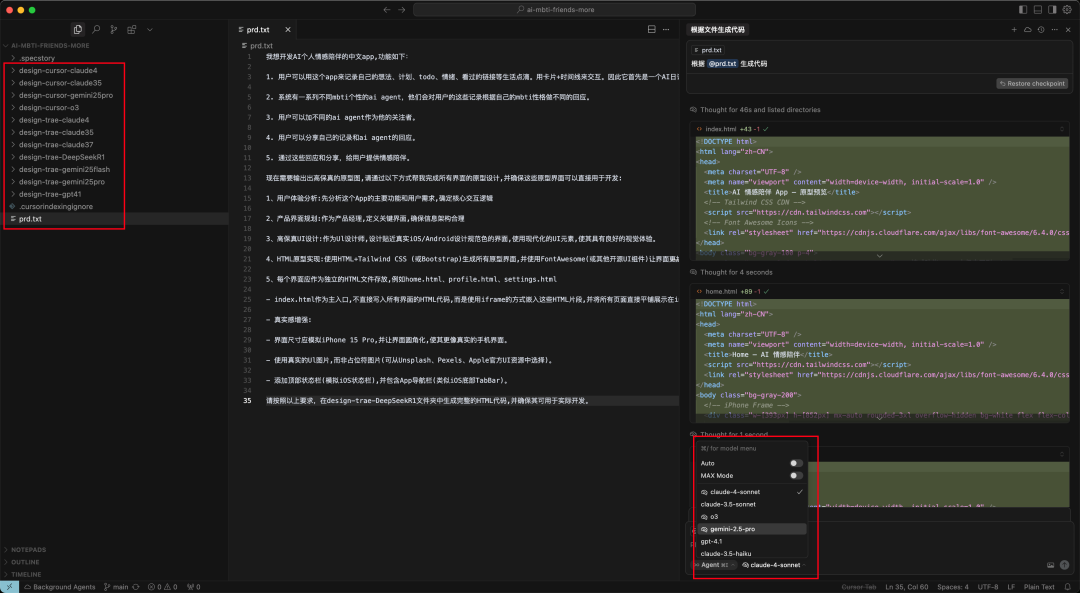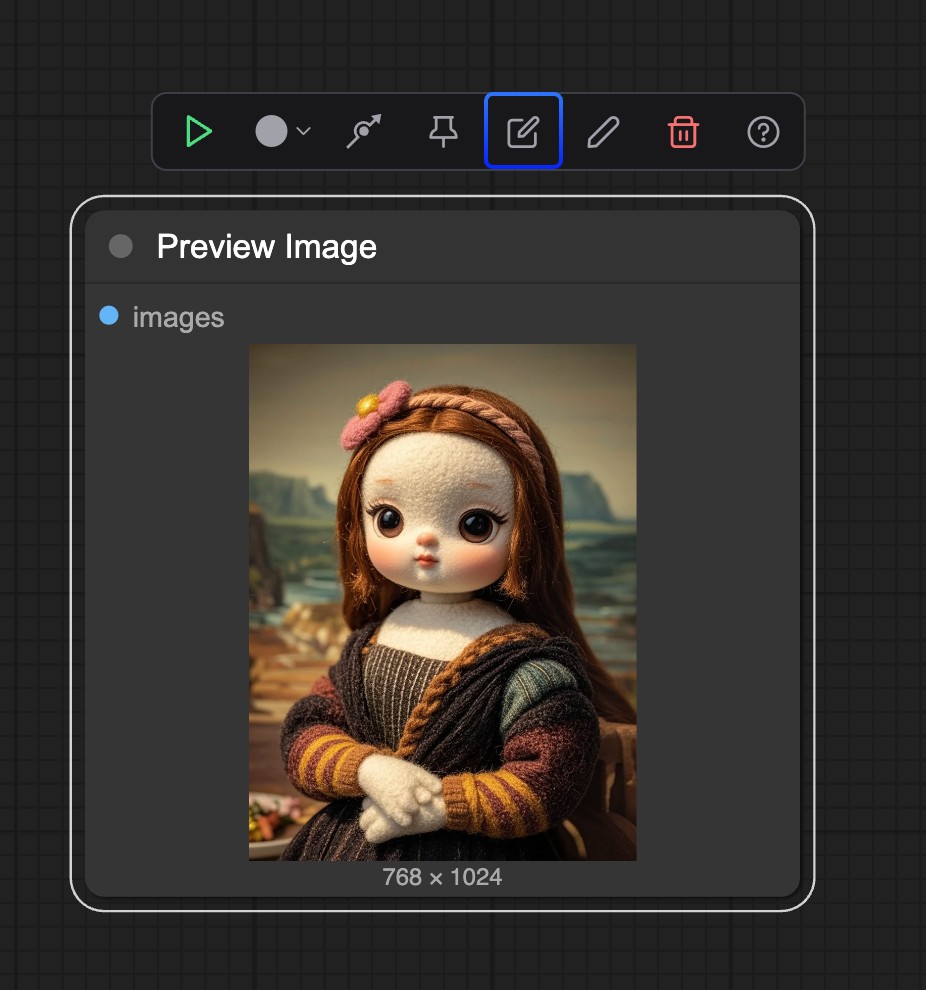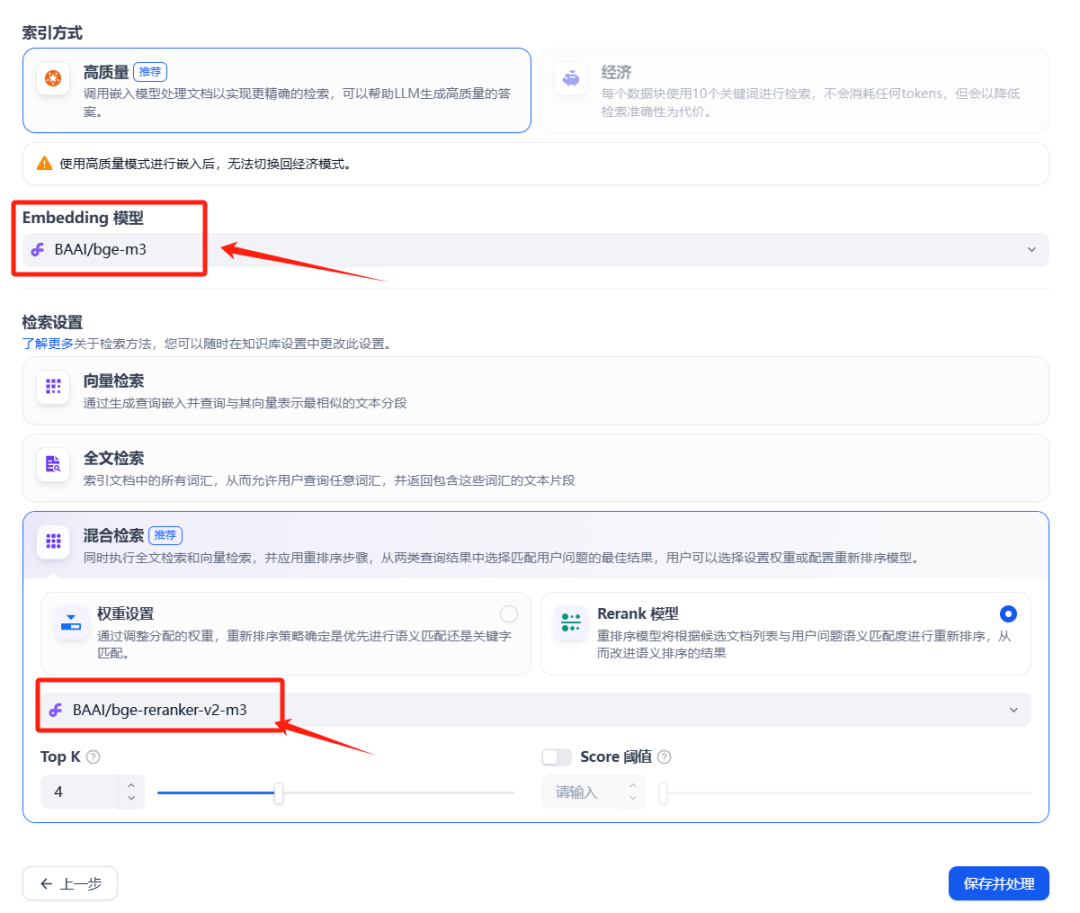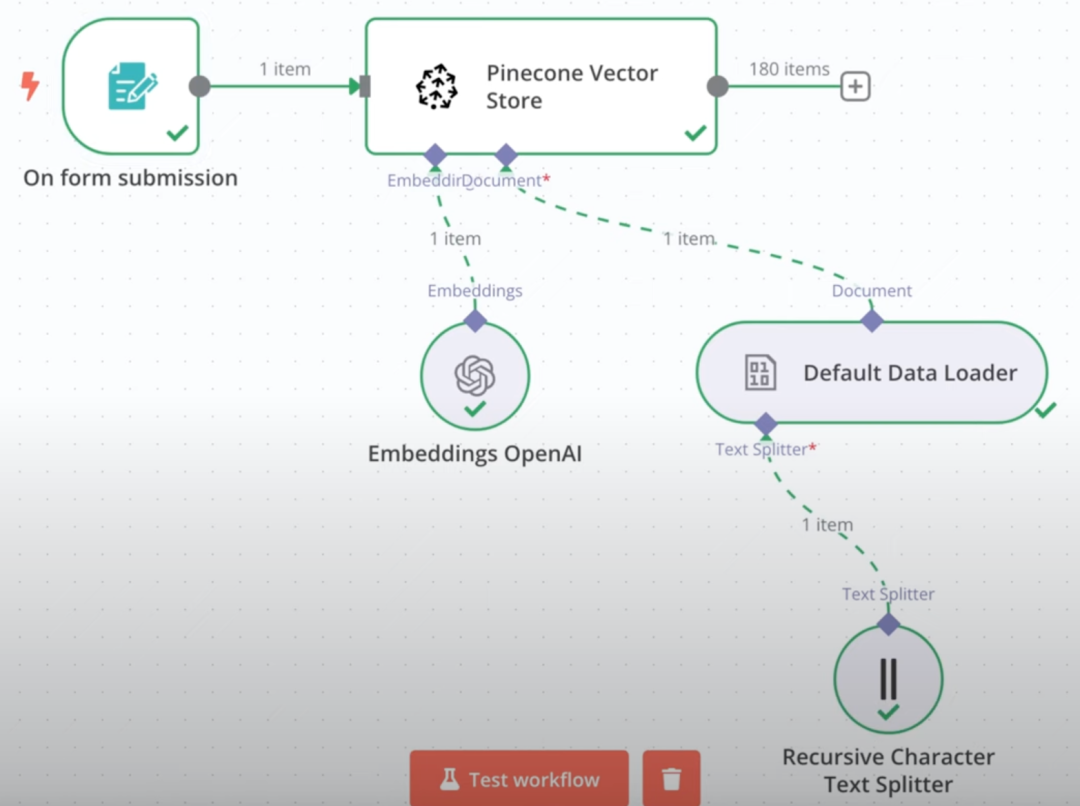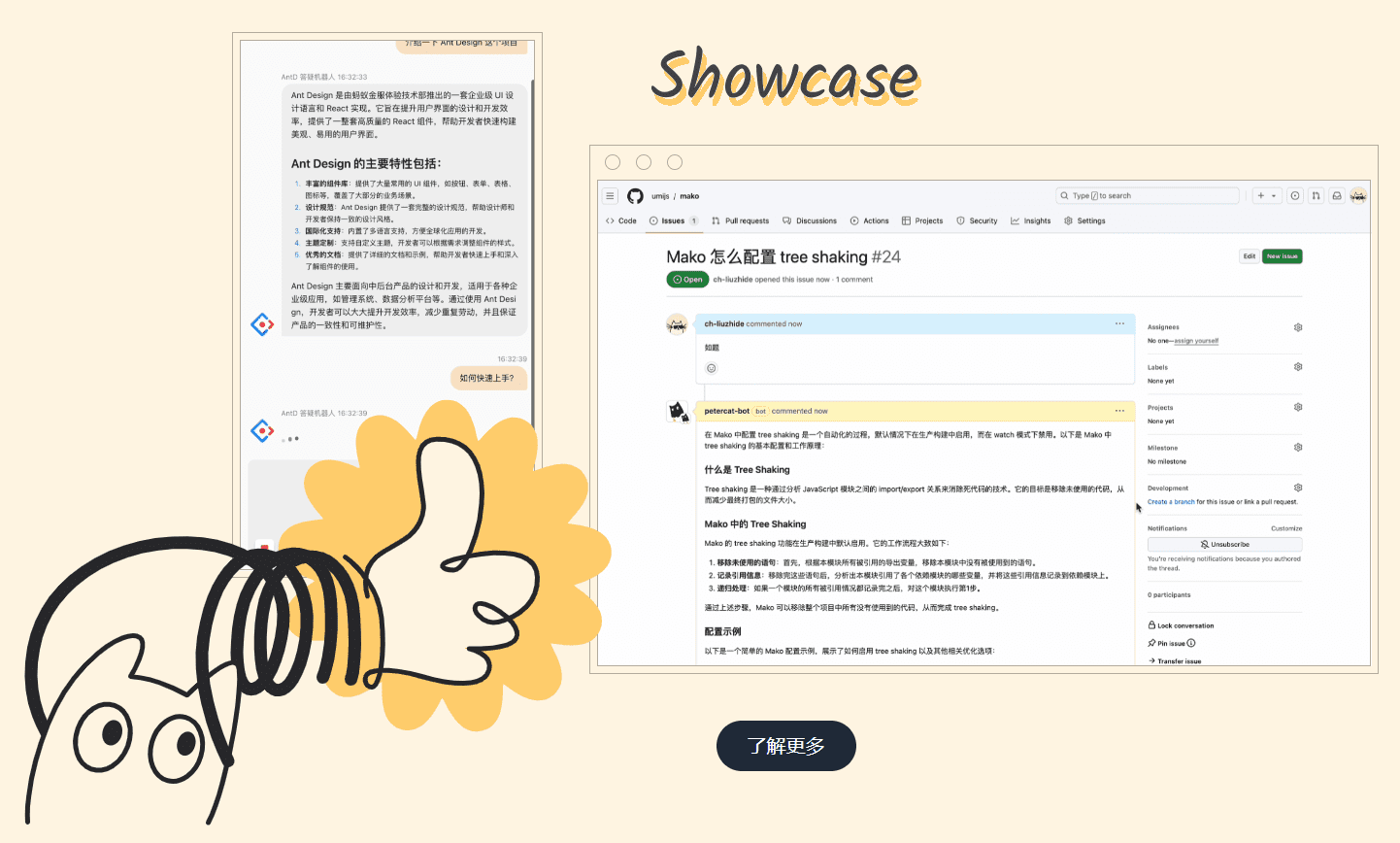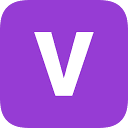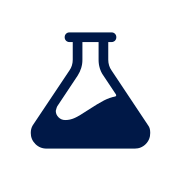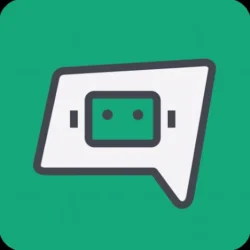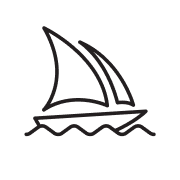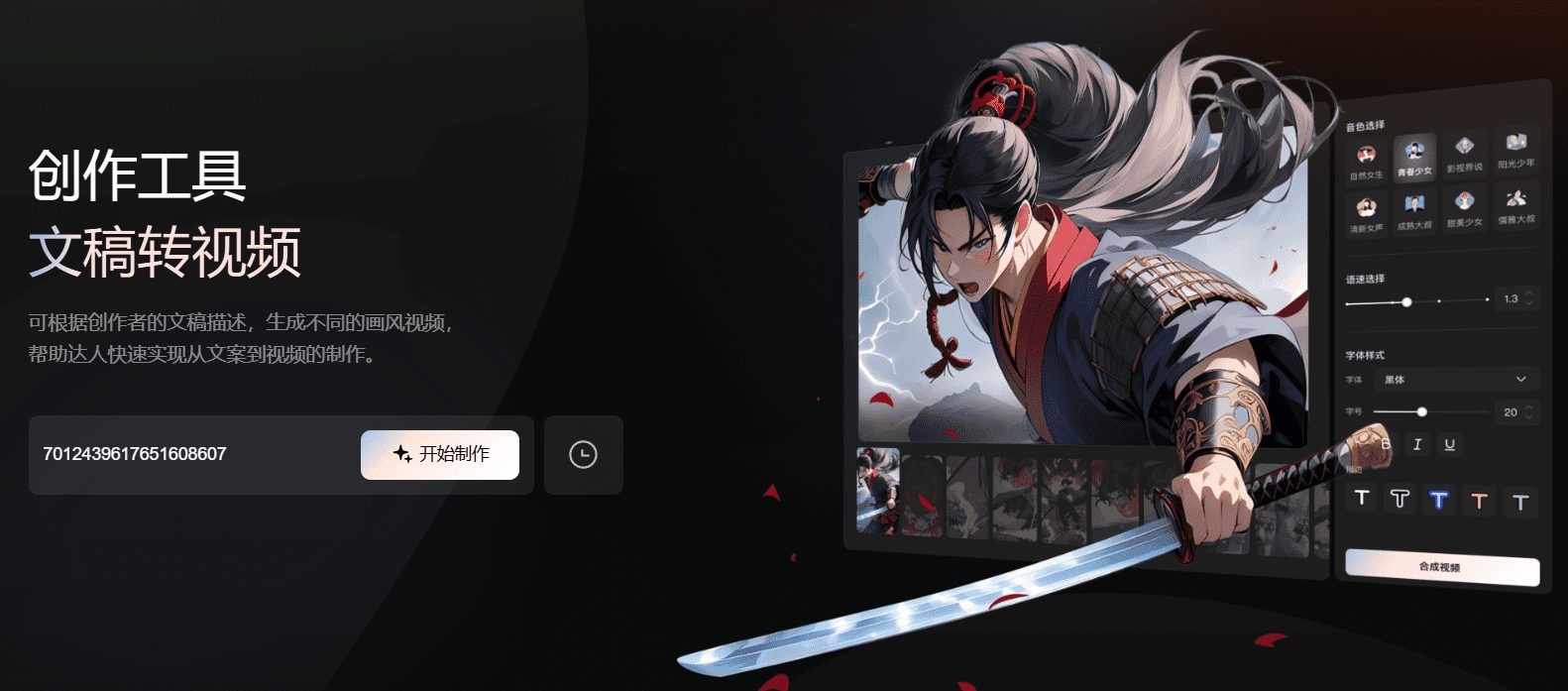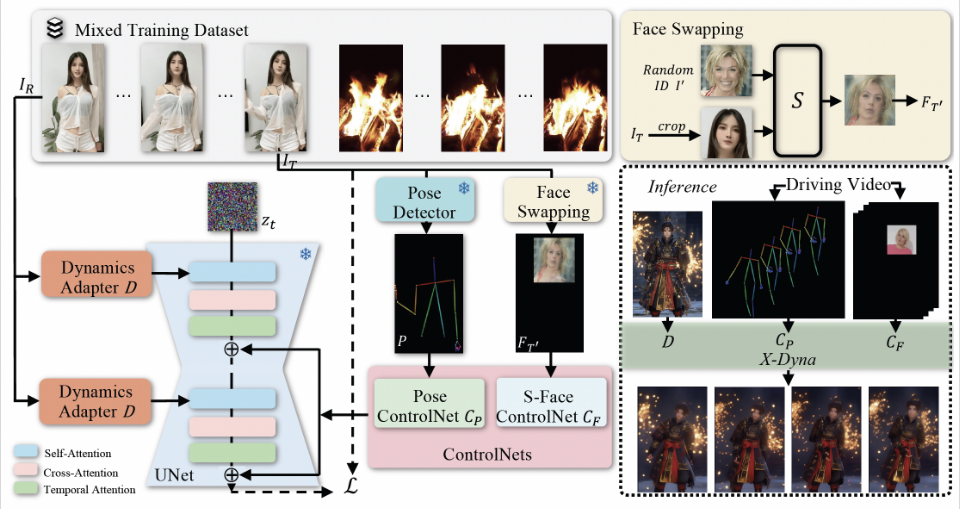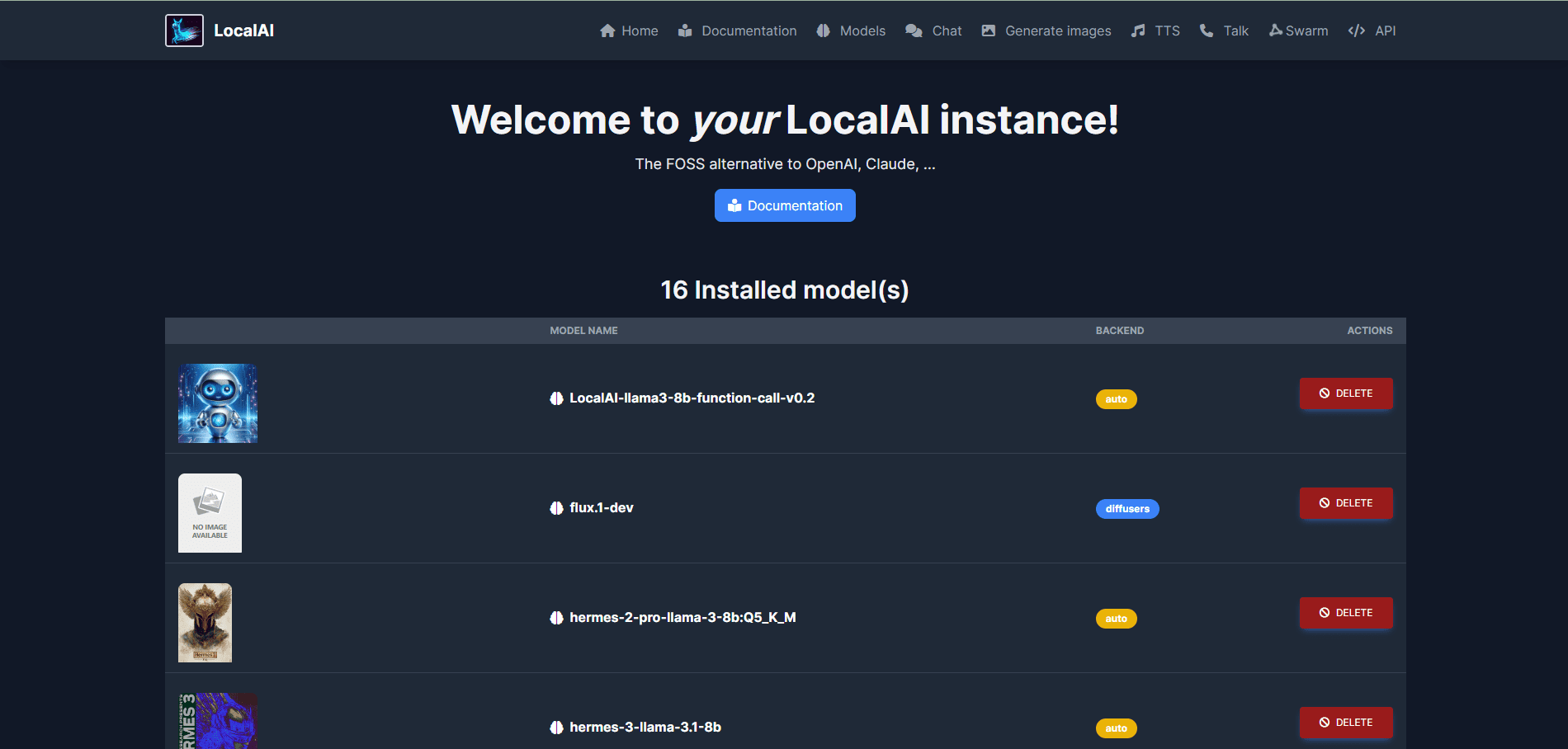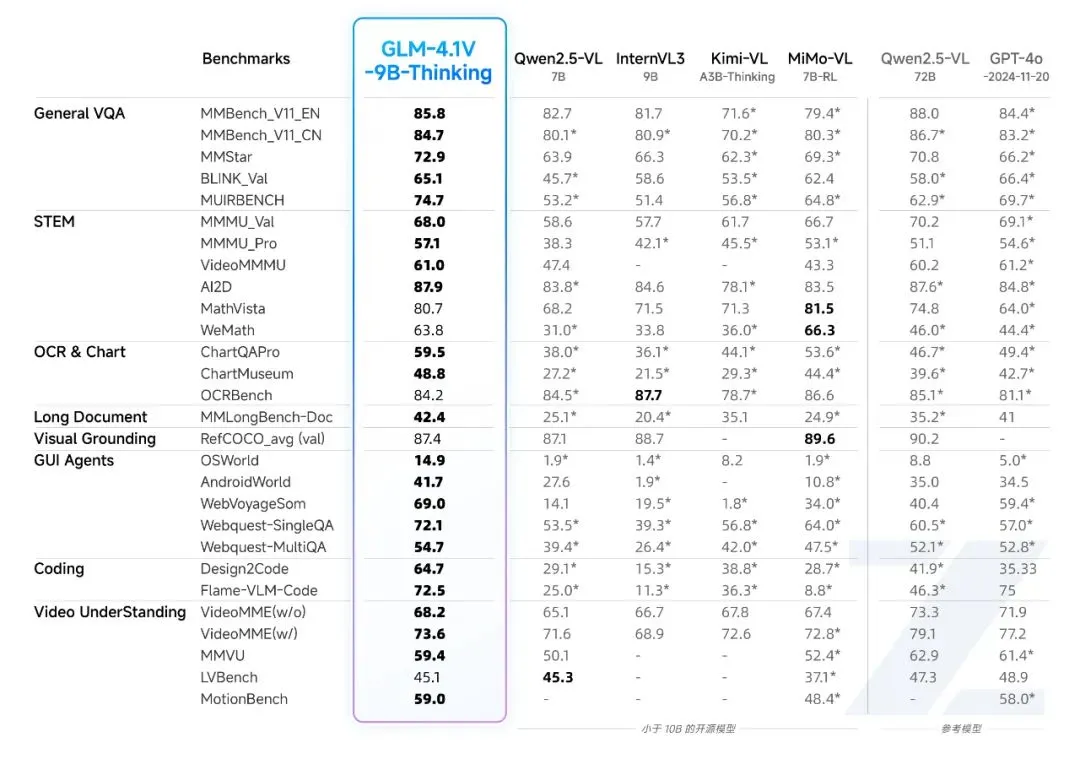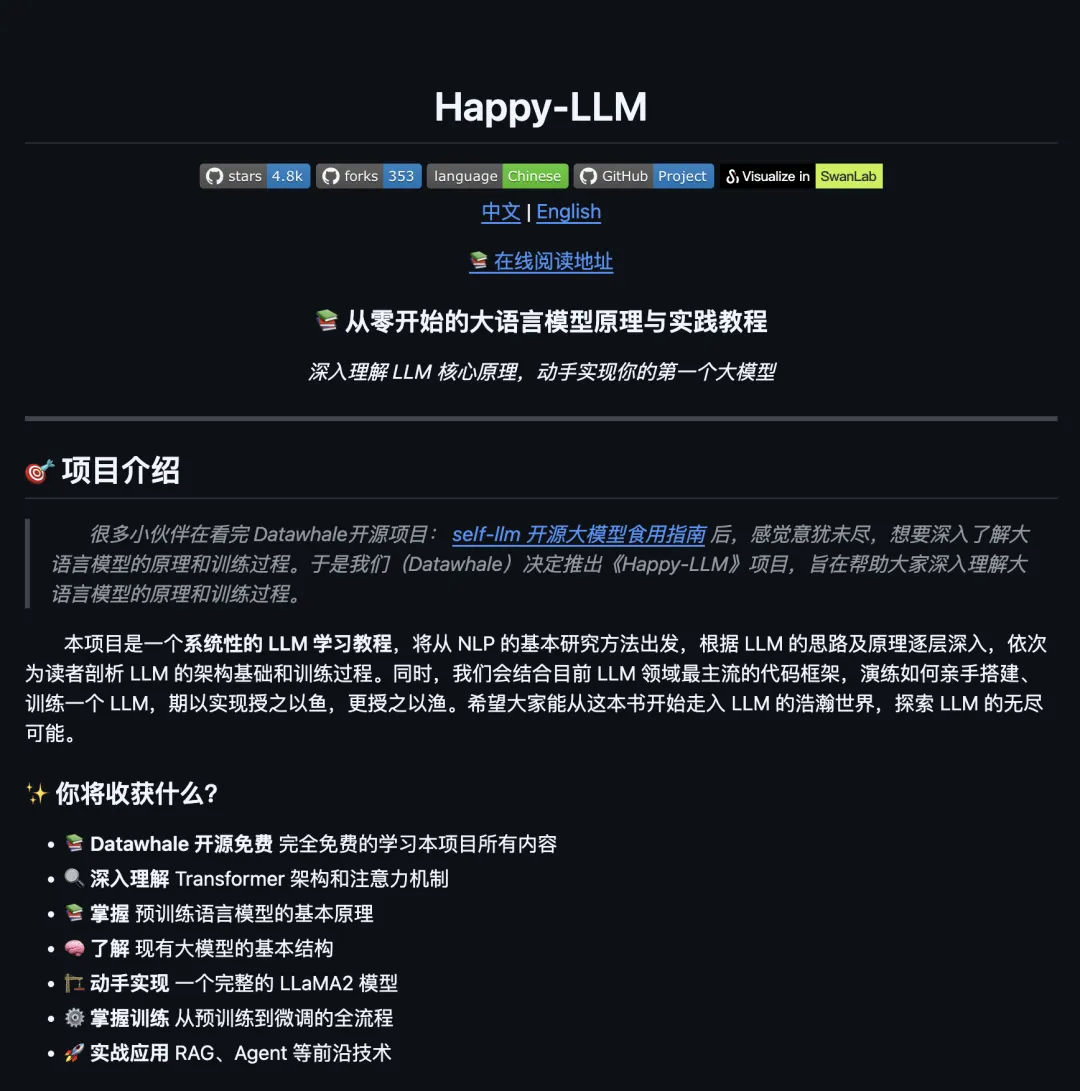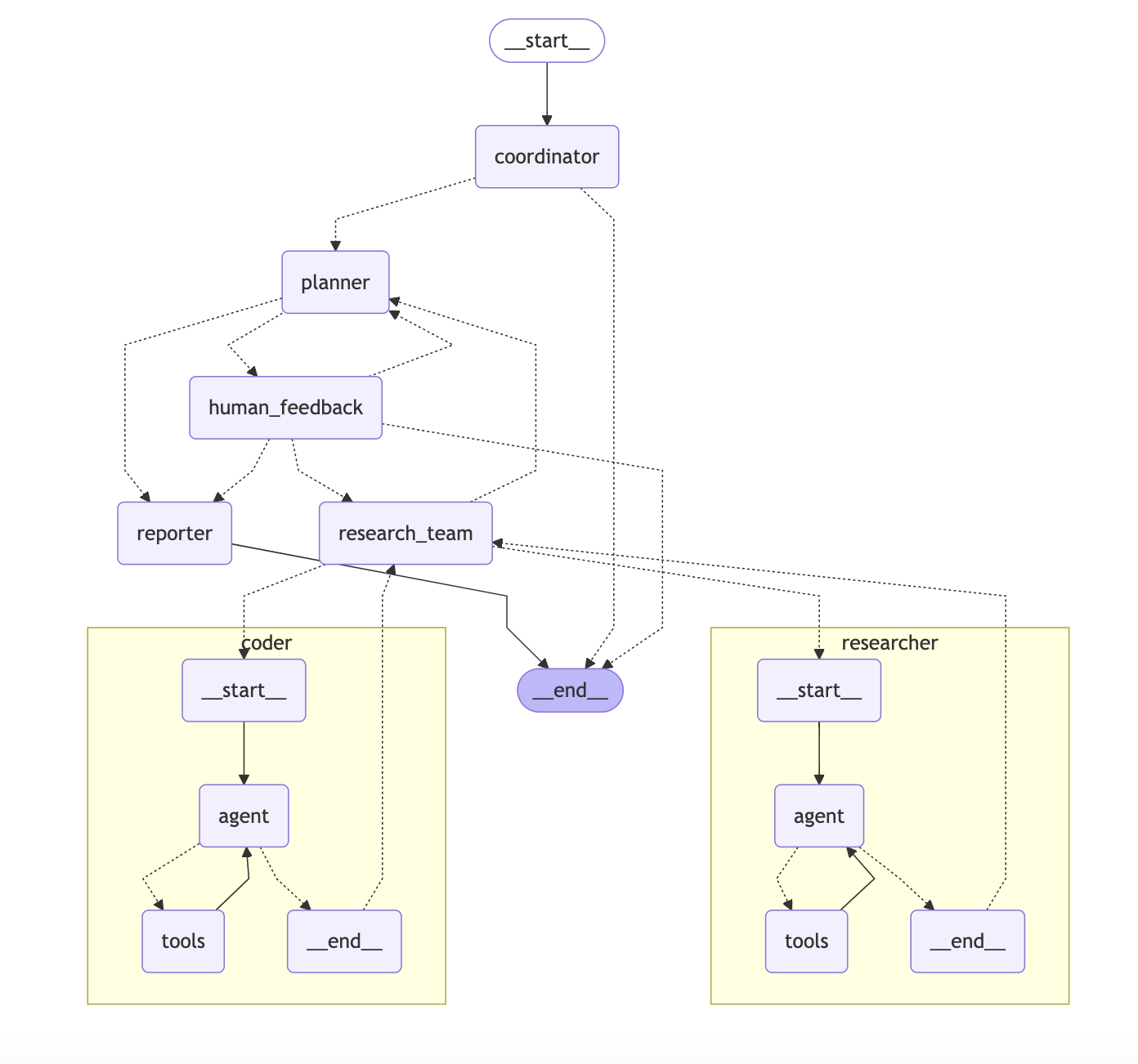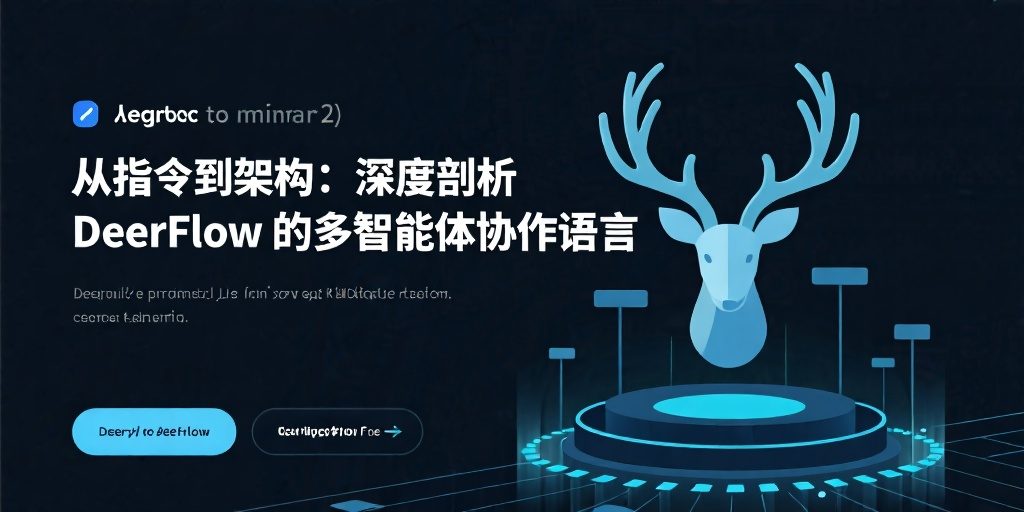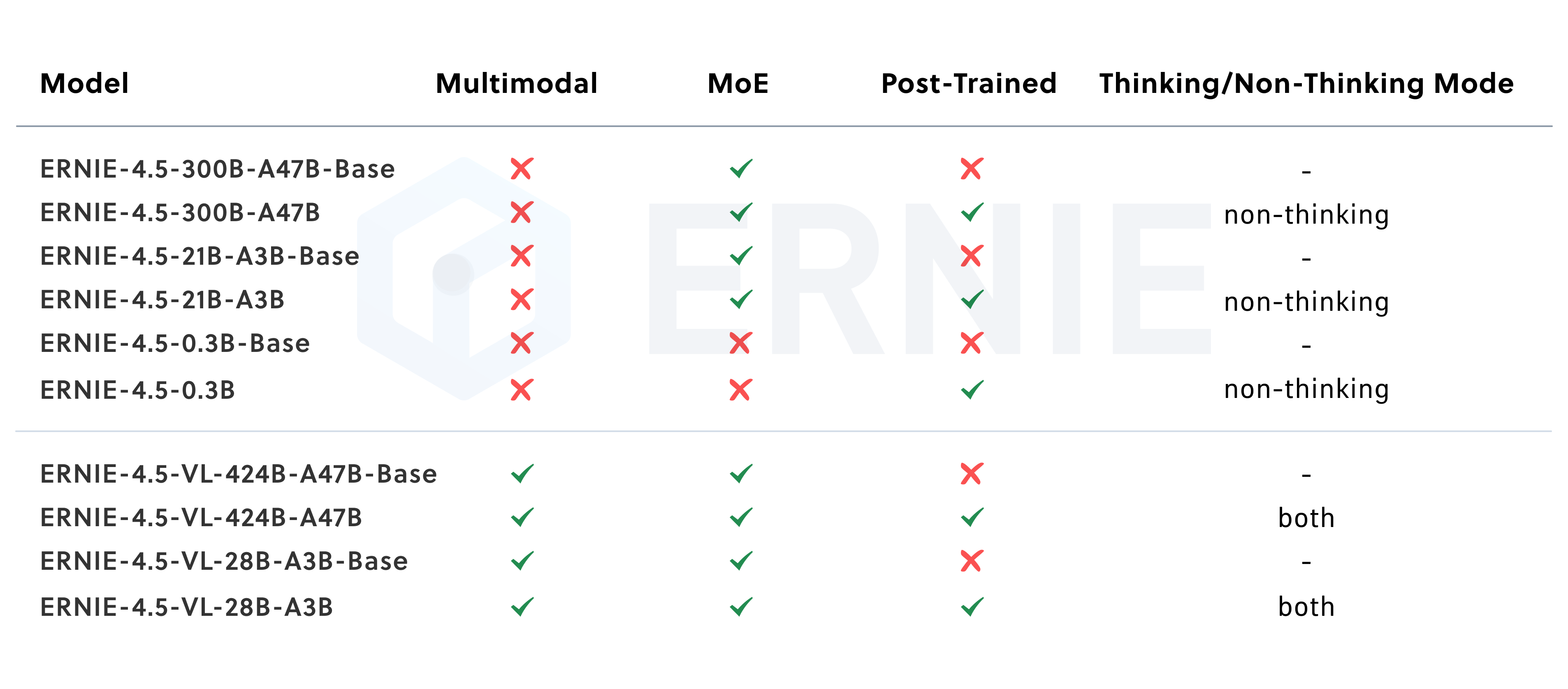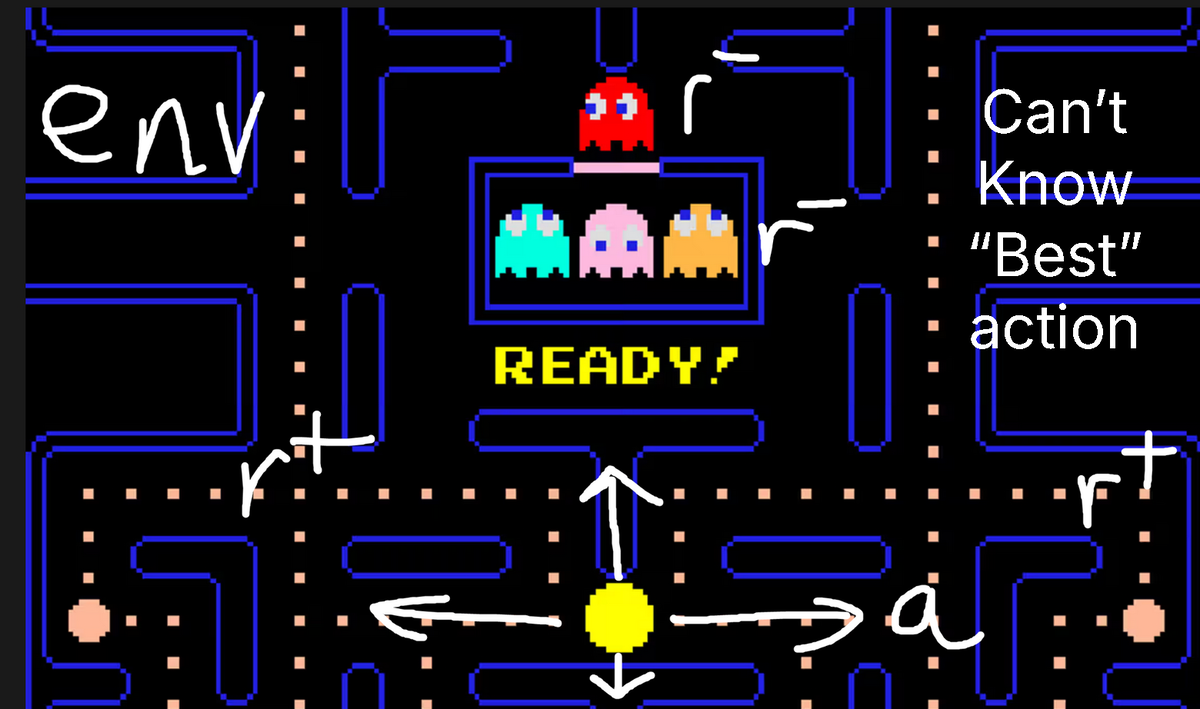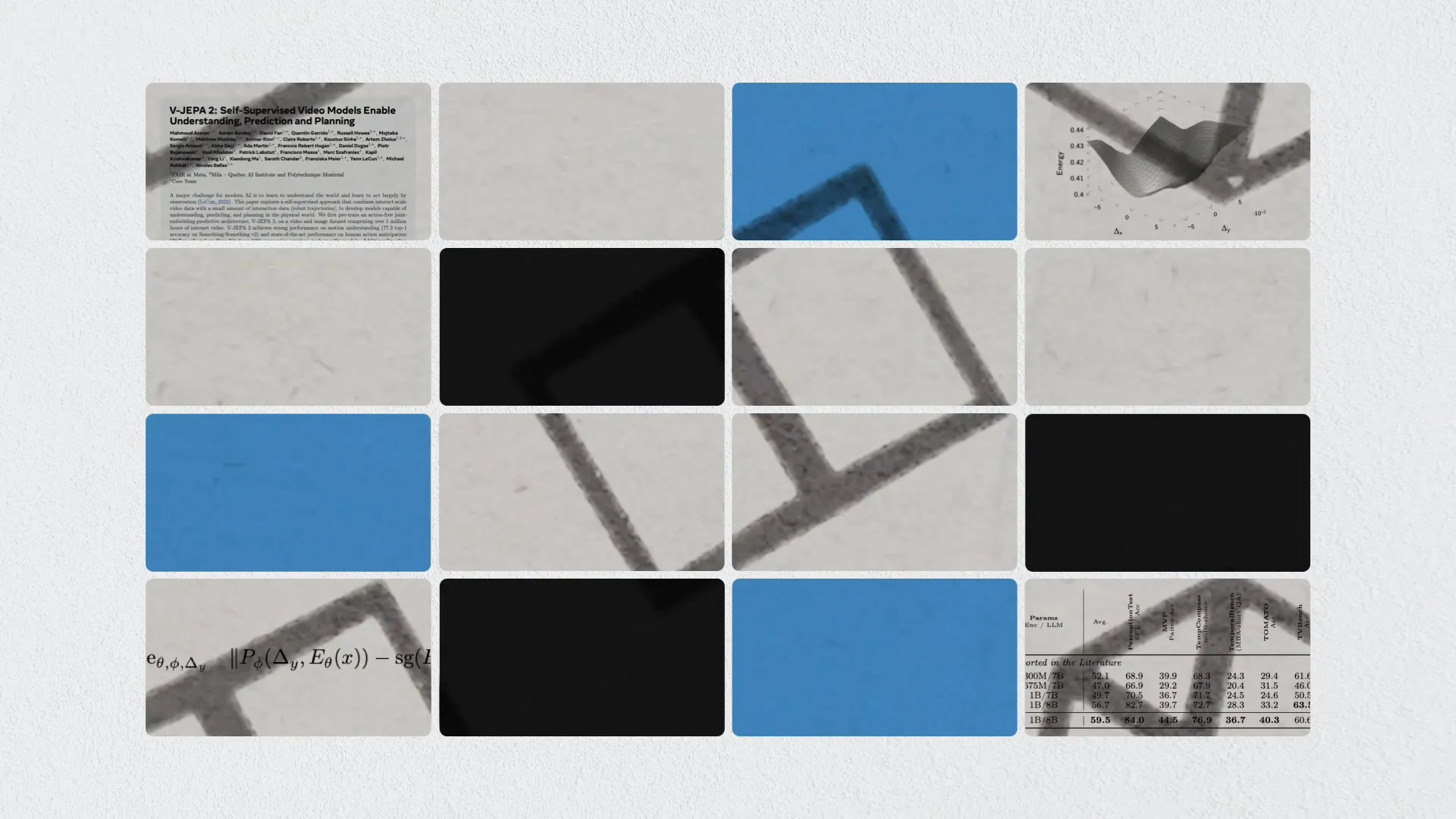近期,继 Claude Code 等工具引发关注后,Google 也推出了其免费的同类产品 Gemini CLI。这款工具旨在将强大的生成式 AI 能力直接集成到命令行终端,为自动化任务处理和本地文件管理开辟了新的可能性。
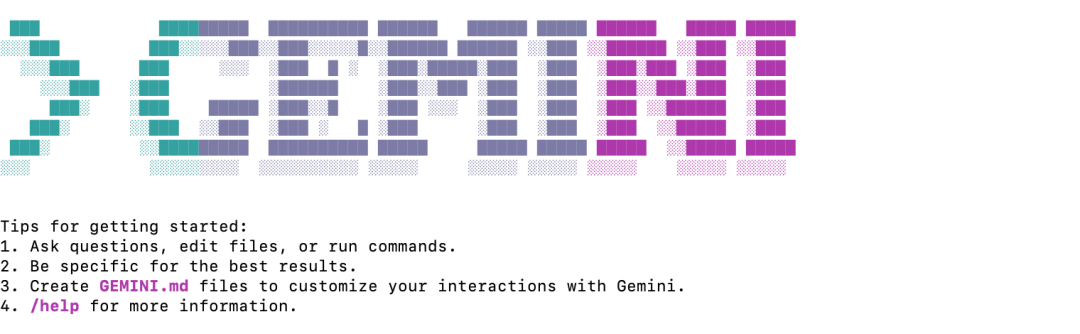
命令行 AI:一种新的人机交互范式
与 Cursor 这类 AI 原生的集成开发环境 (IDE) 不同,Gemini CLI 及其同类产品没有图形用户界面 (GUI)。所有交互都在终端(Terminal)中通过文本指令完成。这一定位使其并非一个封闭的编程软件,而是一个能够操作本地文件、调用系统功能的通用型 AI 助手。
其核心优势在于扮演了自然语言与传统命令行工具之间的“翻译官”。用户可以通过日常语言下达指令,而 Gemini CLI 则负责生成并执行相应的、精确的命令行代码。它内置了 Google 搜索、文件读写、内容查找等基础工具。用户可以通过输入 /tools 指令,查看当前模型支持的所有内置功能。
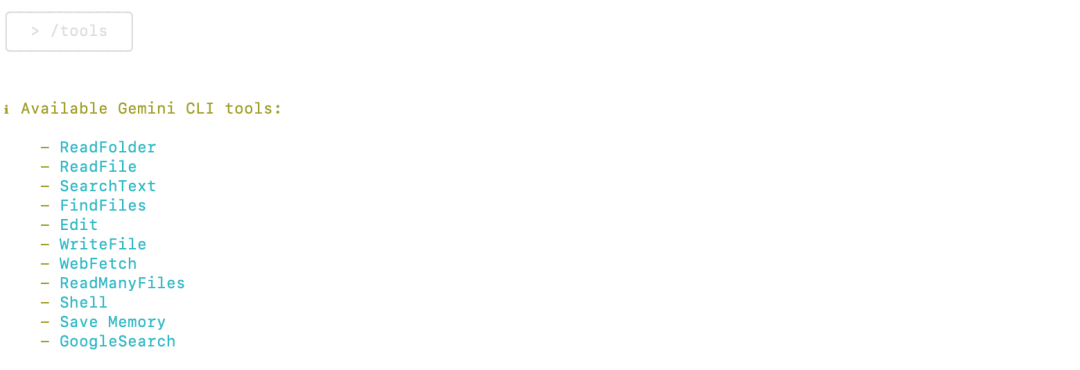
此外,Gemini CLI 支持 MCP (Model Capability Pack) 框架,允许开发者或高级用户安装额外的工具包来扩展其功能,进一步增强模型处理复杂任务的能力。
非编程用户也能轻松上手
对于不熟悉编程的用户而言,“命令行”往往意味着复杂和高门槛。然而,使用 Gemini CLI 的核心交互是输入自然语言提示词,而非编写代码。这意味着,只要网络环境能够确保顺利登录,其使用体验与常见的 AI 对话工具并无本质差异。

两步完成安装与配置
本指南所有演示基于 macOS 自带的终端。尽管多数操作在 Windows 系统上通用,但后者在配置过程中可能遇到更多环境问题。
第一步:准备工作目录
在开始之前,强烈建议新建一个专门的文件夹,用于存放本次任务所需的所有素材。这是一种良好的安全实践,可以确保 Gemini CLI 的所有文件操作都限制在该目录内,避免对系统重要文件造成意外影响。
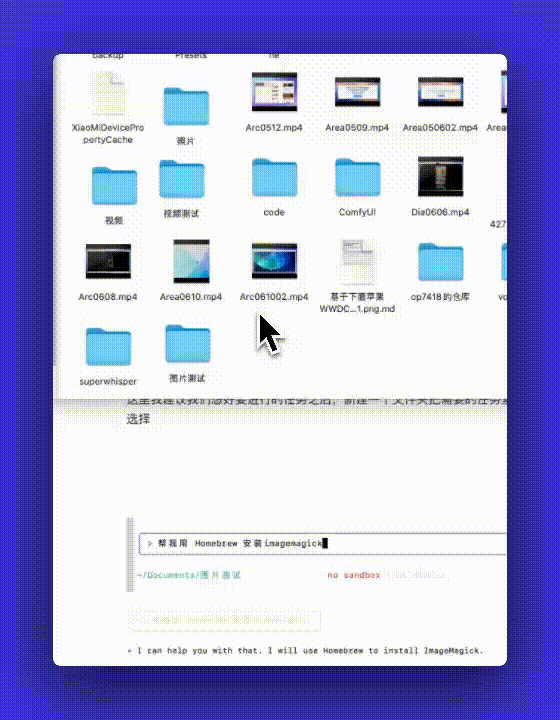
准备好文件夹后,打开“终端”应用,输入 cd (cd后有一个空格),然后将文件夹路径粘贴到后面并按回车。这样,后续所有操作都将在这个安全的“沙盒”环境中进行。

第二步:安装并启动 Gemini CLI
在终端窗口中,执行以下命令:
npx https://github.com/google-gemini/gemini-cli
这里使用的 npx 是一个便捷的工具,它会临时下载并运行 Gemini CLI,而不会将其永久安装到你的系统中。这非常适合初次尝试或一次性使用。
安装成功后,系统会提示选择界面颜色主题,并要求通过 Google 账号登录。在终端中,通常使用键盘的上下方向键选择选项,按回车键确认。完成网页授权后,即可看到提示词输入框,代表安装成功。
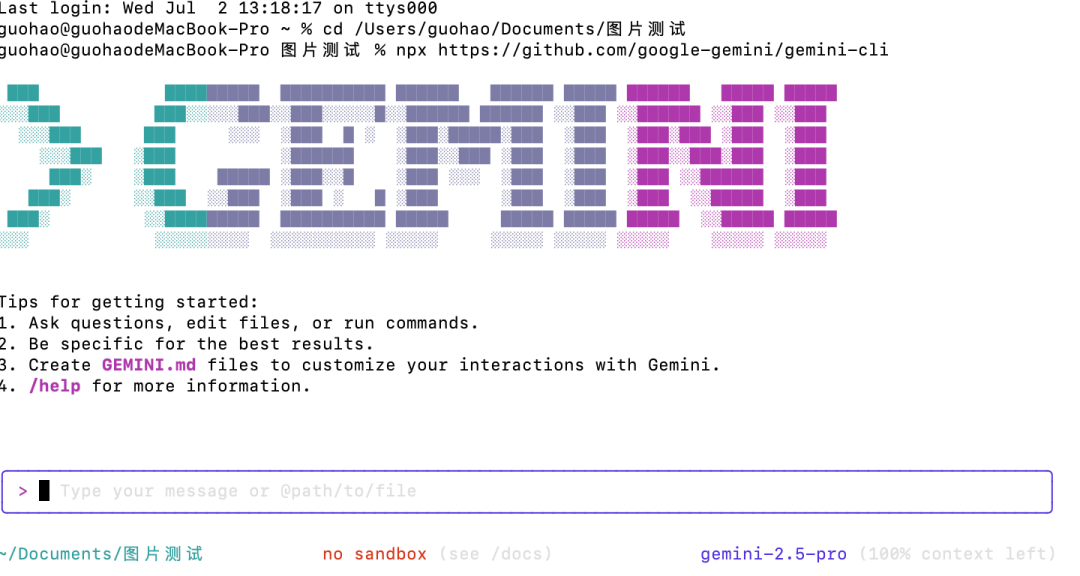
如果希望永久安装,以便日后通过简单的 gemini 命令直接启动,可以运行以下命令。但这需要对 npm 包管理有一定了解。
npm install -g @google/gemini-cli
对于不熟悉英文界面的用户,可以借助 Bob 等划词翻译工具,随时翻译终端中的提示信息。
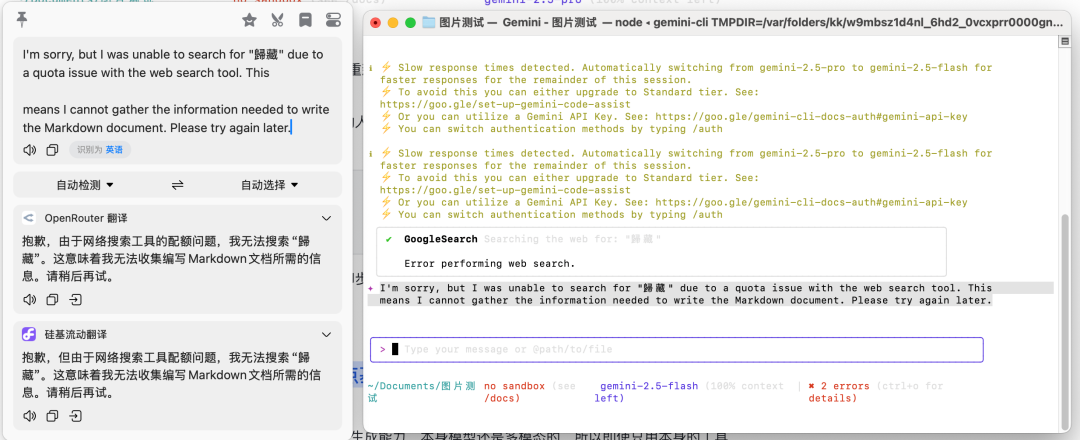
基础功能应用:本地文件与知识管理
Gemini CLI 的多模态能力和文件操作权限,使其在处理本地文档和图片时表现出色。
文档的生成与分析
Gemini CLI 能够调用 Google 搜索来获取信息,并结合本地文档生成新的报告。例如,可以指示它研究特定主题,并整理成本地 Markdown 文件。
请使用 Google 搜索功能,查找关于‘量子计算最新突破’的资料,阅读我本地 /research/papers 目录下的相关文档,然后为我生成一份 Markdown 格式的综合报告,并存为 quantum_computing_report.md。
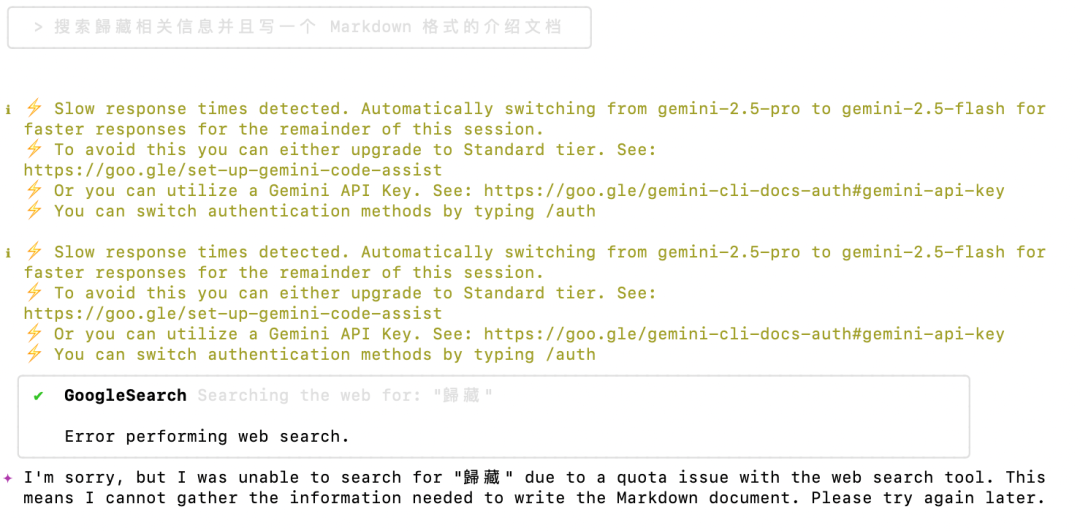
它同样擅长对现有文档进行分析、改写和总结。例如,将一篇技术文章改写为通俗易懂的博客,或从会议纪要中提取关键决策和待办事项。
根据 Andrej Karpathy 的《软件3.0》分享文章,将其改写成一篇约 800 字的博客文章,风格要求轻松有趣。然后,为这篇文章生成 3 个适合在 Twitter 上发布的推文版本,并附上 #AI #Tech 标签。
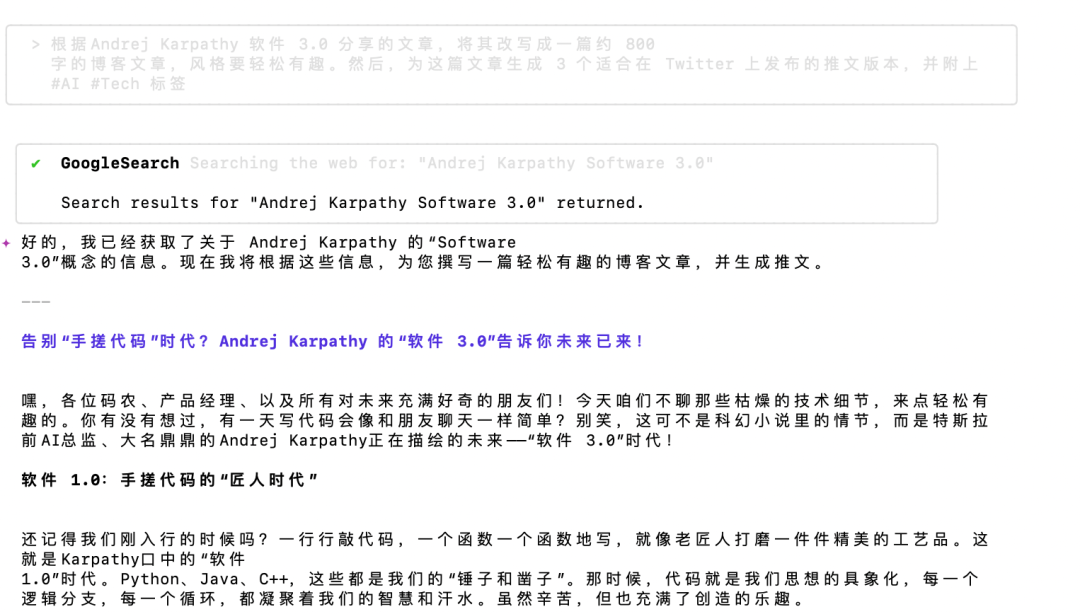
Obsidian 知识库自动化管理
对于 Obsidian 用户,Gemini CLI 可以成为一个强大的知识库管理工具。通过在 Obsidian 库的根目录启动它,可以实现对笔记的深度处理。
例如,可以指令它检索所有关于特定主题(如 MCP)的文章,并生成一个带双向链接的索引笔记,方便快速导航和回顾。
检索当前文件夹下所有关于“MCP”的剪藏文章,生成一份新的 Markdown 文档。文档内容需使用无序列表总结每篇文章的核心观点,并在每条总结后附上指向原文的 Markdown 链接。
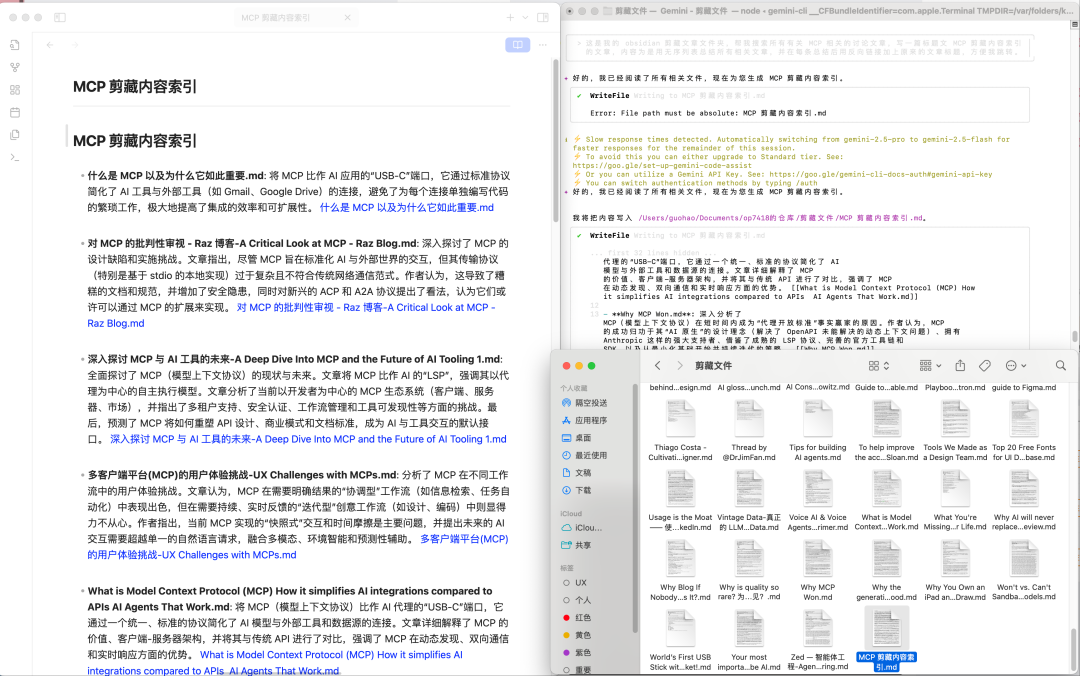
Obsidian 的知识图谱功能依赖于笔记间的双向链接。手动添加链接是一项繁琐的工作。现在,这项任务可以被自动化。Gemini CLI 能够分析文件夹内所有笔记的标题和内容,并为存在关联的笔记自动添加双向链接,从而构建起网状的知识结构。
分析当前文件夹下所有文档的标题和正文,为内容相关的文档批量添加双向链接,以便在 Obsidian 中生成知识图谱。
图像内容的识别与处理
基于其多模态能力,Gemini CLI 能够“看到”并理解图片内容。这使得批量处理本地图片成为可能。例如,它可以分析一个文件夹中命名混乱的图片,并根据其内容进行批量重命名。
分析当前文件夹下的所有图片,并根据每张图片的核心内容对其进行批量重命名。
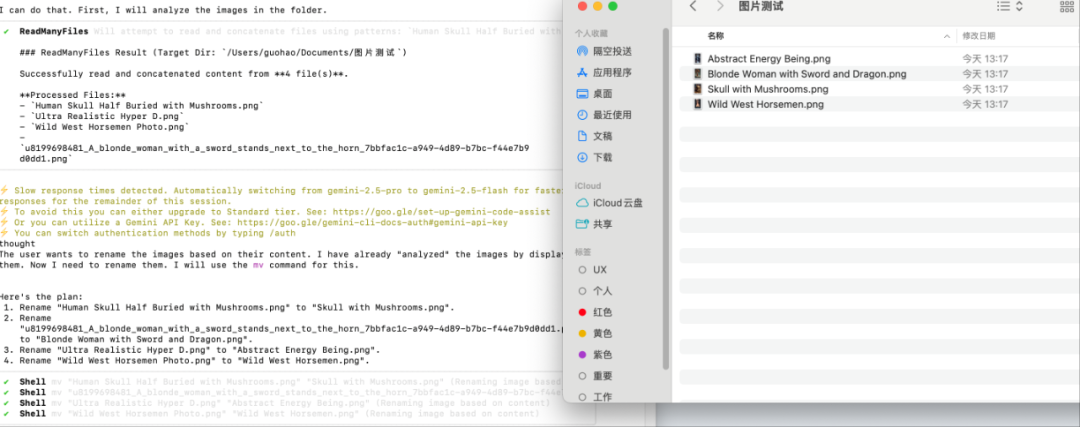
在 AI 绘图模型的训练中,为图片打标(生成描述性文本)是关键一步。Gemini CLI 可以自动化这一流程,为每张图片生成详细的描述文本,并保存为与图片同名的 .txt 文件,完全符合标准训练集的要求。
分析此文件夹中的所有图像,为每张图生成一段详细的描述(包括内容、风格、构图),并将描述文字存放在与图像同名的文本文件中。
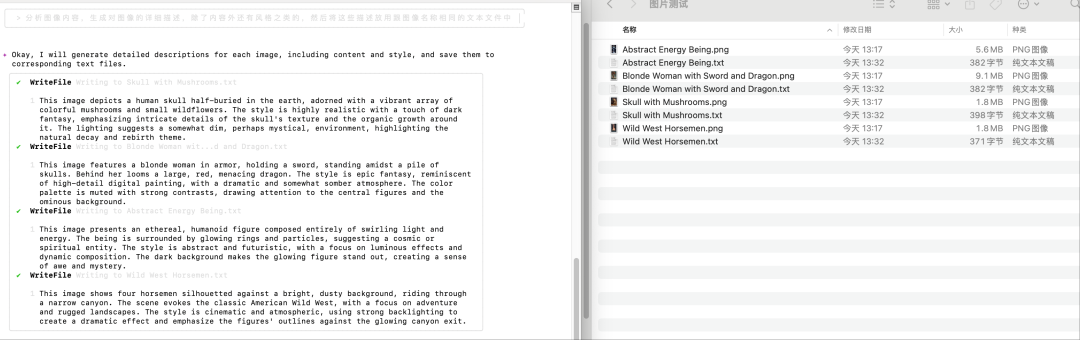
系统设置与文件整理
Gemini CLI 能够执行系统命令,这意味着它可以创建自动化工作流脚本。用户可以定义自己的“深度工作模式”,一键关闭干扰应用、打开工作软件、调整系统音量。
创建一个名为 `deep_work.sh` 的 Shell 脚本。该脚本需执行以下操作:1. 打开 Obsidian;2. 关闭所有浏览器和通讯软件;3. 开启系统‘勿扰模式’;4. 播放我本地 `/music/focus` 文件夹中的白噪音。
同样,它也可以帮助整理混乱的文件夹,根据文件类型自动创建子文件夹并进行归类。
在当前目录下新建“Images”和“Captions”两个文件夹,然后将所有的图片文件移动到“Images”,所有文本文档移动到“Captions”。
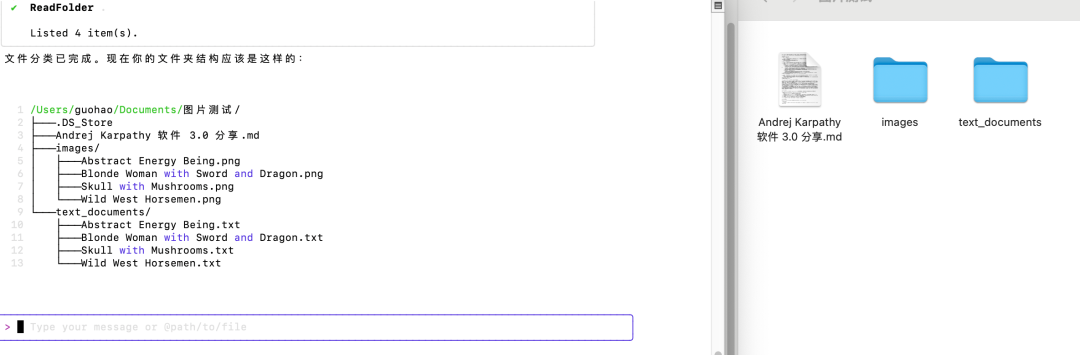
高级应用:驱动专业命令行工具
Gemini CLI 真正的潜力在于,它能作为自然语言接口,去调用那些功能强大但缺少图形界面的专业命令行工具。这极大地降低了视频处理、图像编辑和文档转换等专业任务的门槛。
在 macOS 上,这些工具大多可以通过 Homebrew(一个流行的包管理器)来安装。可以让 Gemini CLI 首先帮你安装它:
请帮我安装 Homebrew 并配置好环境变量。

利用 ffmpeg 实现专业级视频编辑
ffmpeg 是一个开源的音视频处理框架,是许多商业视频剪辑软件的底层核心。安装它之后,就可以用自然语言完成复杂的视频编辑任务。
首先,用 Gemini CLI 安装 ffmpeg:
请使用 Homebrew 帮我安装 ffmpeg。

安装完成后,可以执行如下任务:
- 添加水印:
请用 ffmpeg 为视频 "input.mp4" 在右上角添加一个透明度为 10% 的文字水印,内容为 "guizang",并另存为新视频。 - 视频转 GIF:
请用 ffmpeg 将文件夹中的 "input.mp4" 转换为一个高品质的 GIF 动图。 - 替换音轨:
请用 ffmpeg 将 "video.mp4" 和 "audio.mp3" 合并,确保音频长度与视频匹配,并在开头和结尾处添加淡入淡出效果。 - 提取序列帧:
请用 ffmpeg 将 "video.mp4" 转换为 PNG 序列帧,并存放在一个新的文件夹中。
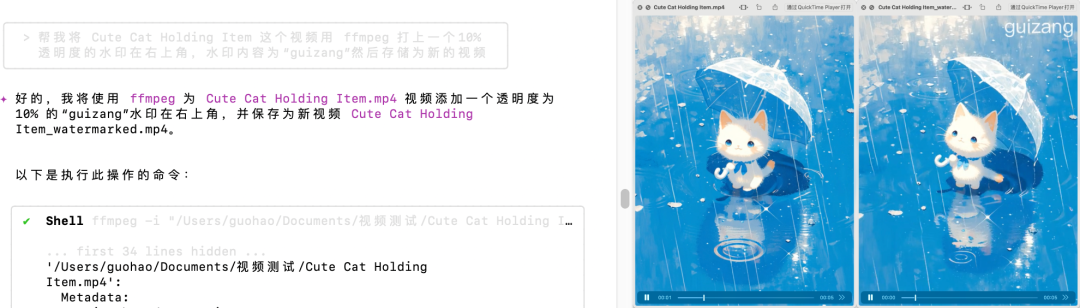
利用 yt-dlp 下载在线视频
yt-dlp 是一个强大的在线视频下载工具。通过 Gemini CLI 安装并使用它,可以轻松下载指定视频及其封面。
请使用 Homebrew 安装 yt-dlp。
请使用 yt-dlp 下载这个视频链接 [此处粘贴链接] 以及它的高清封面。
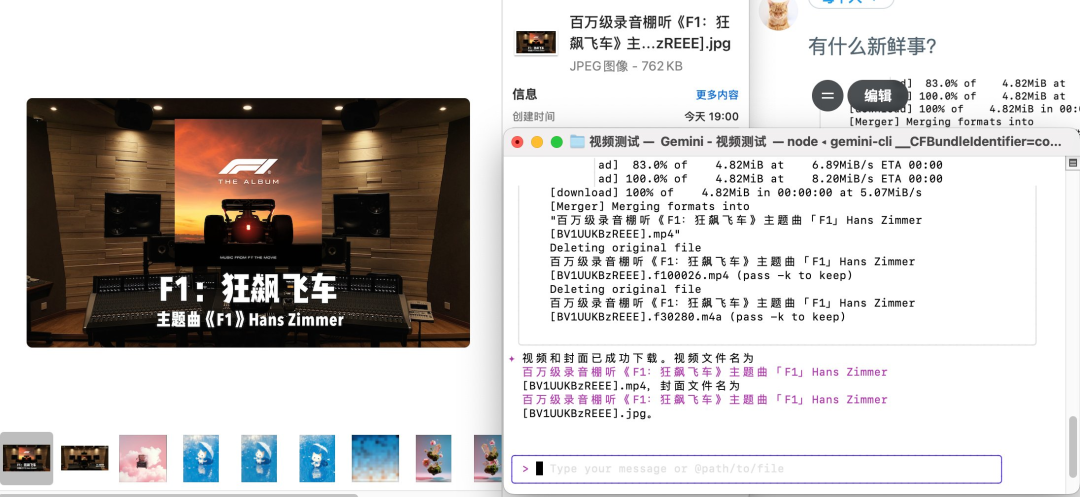
利用 ImageMagick 进行高级图像处理
ImageMagick 是图像处理领域的 ffmpeg。它是一个功能丰富的工具集,可以进行格式转换、缩放、裁剪、滤镜、图像拼接等操作。
同样,先进行安装:
请使用 Homebrew 安装 ImageMagick。

安装后即可进行批量图像处理:
- 批量调整尺寸与添加水印:
请使用 ImageMagick 将当前文件夹下所有图片的宽边统一调整为 800 像素,并添加一个灰色的“Internal Use Only”半透明水印,然后将处理后的图片保存在新文件夹中。 - 图像拼接:
请用 ImageMagick 将处理过的四张图片拼合成一张 2x2 的四宫格图,图片之间保留白色分隔。
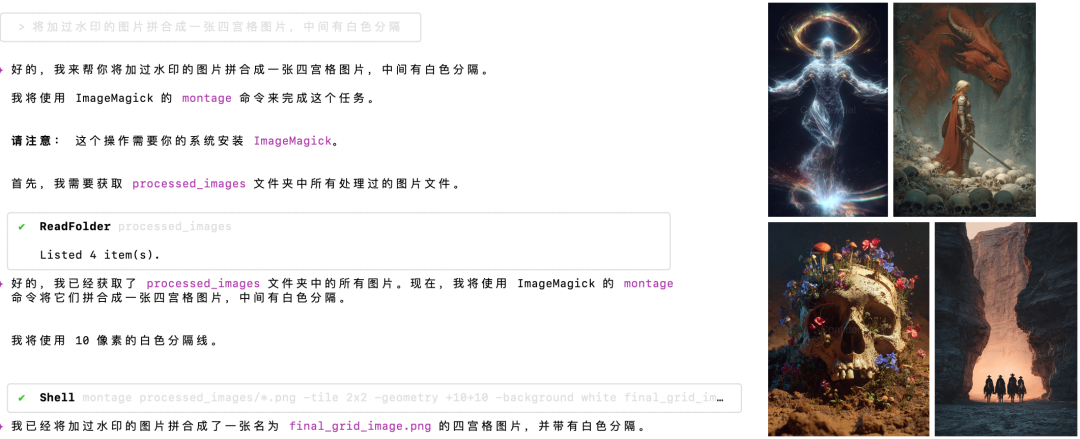
利用 Pandoc 实现万能文档转换
Pandoc 被誉为文档格式转换的“瑞士军刀”。在处理不同格式的办公文档时,它能发挥巨大作用。
请使用 Homebrew 安装 Pandoc。
安装后,可以轻松将 Markdown 文件转换为 Word 文档,并保留大部分格式。
请使用 Pandoc 将 "Andrej Karpathy 软件 3.0 分享.md" 这个 Markdown 文档转换为 Word (.docx) 格式。

Gemini CLI 的出现,验证了一个重要的趋势:大型语言模型正在成为连接人类意图与复杂机器指令的通用接口。那些曾经因操作复杂而将普通用户拒之门外的专业工具,如今正在通过自然语言变得触手可及。
这种改变不仅是效率的提升,更是技术使用门槛的消解。在这个新的交互范式中,用户的想象力,而非其编程能力,将成为释放计算潜力的关键。